Heb je problemen met de wifi-connectiviteit van je Android-telefoon? Als je verbinding beperkt is, ben je niet de enige. Wij zijn er om je te helpen. In de digitale wereld van vandaag is betrouwbare internettoegang essentieel, of je nu op kantoor werkt, thuis ontspant of onderweg muziek streamt.
Hoewel er online talloze artikelen over dit probleem te vinden zijn, bieden ze niet allemaal praktische oplossingen. We hebben geteste methoden verzameld om u te helpen deze uitdaging te overwinnen, zodat u naadloos weer verbinding kunt maken met internet. Laten we de oplossingen voor het probleem met beperkte wifi-connectiviteit op uw Android-apparaat verkennen en hoe u deze effectief kunt implementeren.
Inzicht in beperkte wifi-connectiviteit
Veel gebruikers hebben regelmatig last van dit probleem. Als uw wifi-verbinding een waarschuwingspictogram weergeeft dat aangeeft dat er beperkte connectiviteit is, betekent dit dat uw Android-telefoon verbinding kan maken met uw wifi, maar dat er een probleem is met de internettoegang.
Effectieve strategieën om beperkte connectiviteit op Android op te lossen
Nu u weet wat beperkte Wi-Fi-connectiviteit inhoudt, hopen we dat deze oplossingen u helpen het probleem te verhelpen.
1. Controleer uw wifi-netwerk
Uw eerste stap zou moeten zijn om de functionaliteit van uw Wi-Fi-netwerk te controleren. Probeer een ander Android-apparaat aan te sluiten op dezelfde Wi-Fi en kijk of het werkt. Als andere apparaten zonder problemen verbinding kunnen maken, ligt het probleem mogelijk bij uw eigen apparaat.
Als de wifi ook op andere apparaten niet werkt, neem dan contact op met uw internetprovider voor ondersteuning.
2. Start uw apparaat opnieuw op
Zoals in meerdere handleidingen is aangegeven, kan een eenvoudige herstart vaak kleine storingen oplossen. Start zowel uw smartphone als uw router opnieuw op. Schakel de router ongeveer 30 seconden uit voordat u deze weer inschakelt. Als dit het probleem niet oplost, probeer dan andere methoden.
3. Vergeet en herstel de wifi-verbinding
Soms kunnen de opgeslagen Wi-Fi-gegevens op uw telefoon beschadigd of verouderd raken, wat connectiviteitsproblemen veroorzaakt. Volg deze stappen om dit op te lossen:
- Ga naar de instellingen van uw telefoon en selecteer Wi-Fi . U kunt ook lang op het Wi-Fi-pictogram drukken om direct naar de instellingen te gaan.
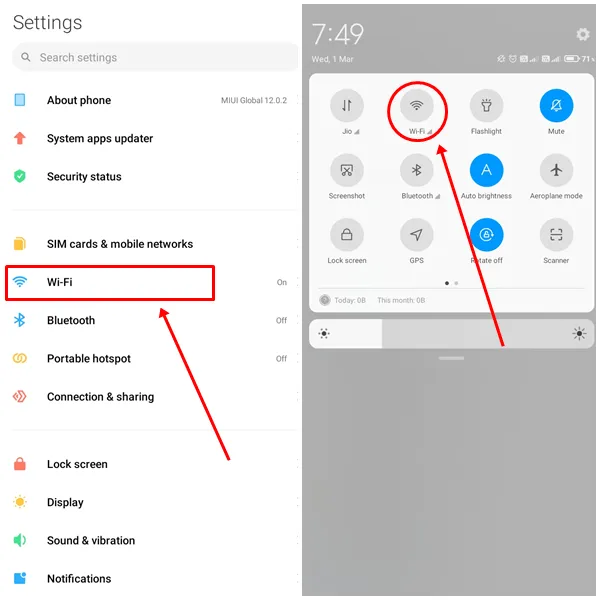
- Selecteer het problematische netwerk.
- Tik op Netwerk vergeten .
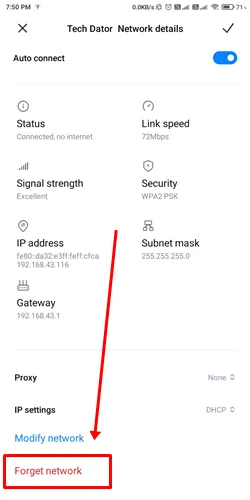
- Maak opnieuw verbinding met hetzelfde wifi-netwerk.
4. Zorg ervoor dat de datum en tijd correct zijn
Onjuiste datum- of tijdinstellingen kunnen ook connectiviteitsproblemen veroorzaken. Zorg ervoor dat uw apparaat de juiste datum, tijd en tijdzone weergeeft door deze stappen te volgen:
- Open Instellingen en ga vervolgens naar Extra instellingen .
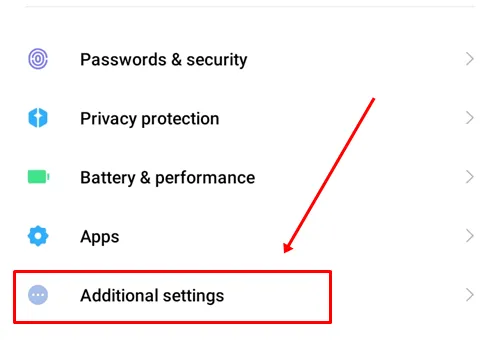
- Klik op Datum en tijd .
- Schakel de schakelaars voor Automatische datum en tijd en Automatische tijdzone in .
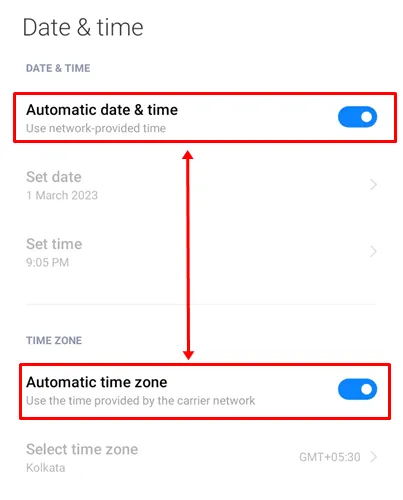
5. VPN uitschakelen
Als u een VPN gebruikt, kan dit uw internetverbinding verstoren. Schakel de VPN tijdelijk uit en controleer of de internetverbinding stabiel is. Als u de VPN nodig hebt, overweeg dan om over te schakelen naar een andere server.
6. IP-instellingen wijzigen
U hebt twee opties voor IP-instellingen: DHCP en Statisch . Soms kan het probleem van de beperkte connectiviteit worden opgelost door hiertussen te schakelen. Dit doet u als volgt:
- Ga naar Instellingen > Wi-Fi en selecteer het relevante netwerk.
- Tik op IP-instellingen en schakel over naar Statisch .
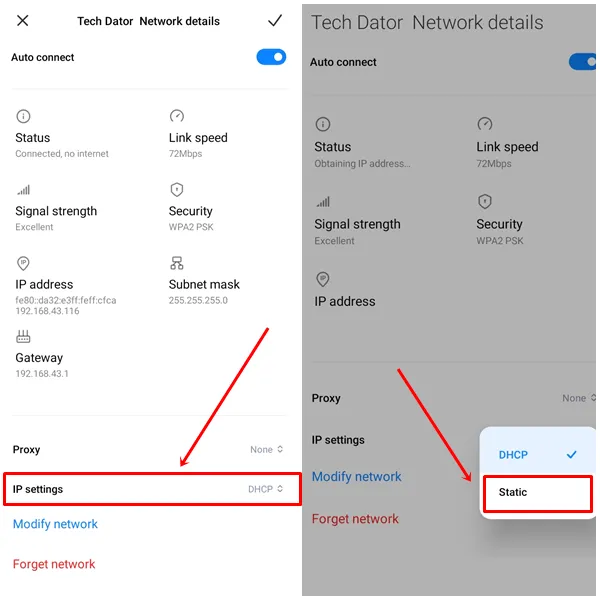
7. Zorg voor correct IP-adresgebruik
Als het wijzigen van IP-instellingen niet heeft geholpen, controleer dan of uw IP-adres correct is. Zowel uw telefoon als de Wi-Fi moeten hetzelfde adresbereik delen. Wanneer u een statisch IP gebruikt, moet u details invoeren zoals de Gateway en DNS.
- De eerste drie cijfers van het IP-adres (192.168.1.x) moeten consistent blijven in het netwerk, waarbij x elk getal tussen 1 en 255 kan zijn .
- Controleer het IP-adres van uw gateway op de instellingenpagina van de router.
- Voor DNS gebruikt u de serveradressen van Google: DNS 1 als 8.8.8.8 en DNS 2 als 8.8.4.4 .
8. Netwerkinstellingen resetten
Als de beperkte connectiviteit aanhoudt, kan het helpen om de netwerkinstellingen op uw Android-apparaat te resetten. Dit proces wist uw netwerkconfiguraties (zoals wifi en Bluetooth), maar verwijdert geen persoonlijke gegevens. Zo kunt u uw netwerkinstellingen resetten:
- Ga naar de instellingen van uw telefoon .
- Selecteer Verbinding en delen en klik op Wi-Fi, mobiele netwerken en Bluetooth resetten .
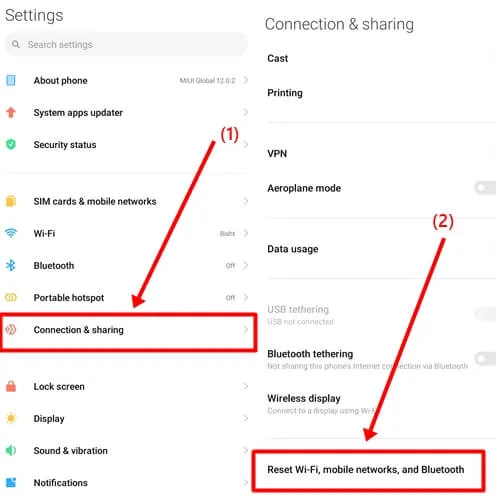
- Klik op de knop Instellingen resetten .
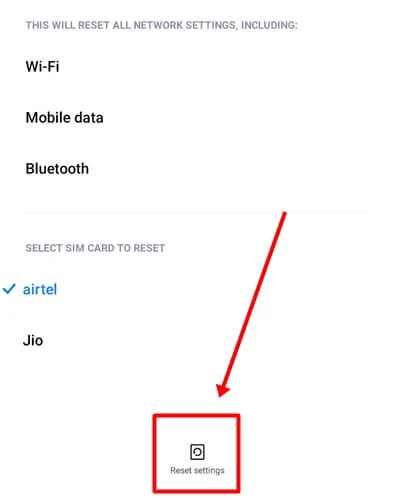
Conclusie
We hebben verschillende oplossingen onderzocht om het probleem van beperkte connectiviteit op Android-apparaten aan te pakken. We hopen dat een van deze opties uw probleem oplost.
Als de problemen aanhouden, kunt u hieronder een reactie plaatsen met een beschrijving van uw situatie, en wij helpen u verder. Als u deze gids waardevol vond, overweeg dan om deze te delen met mensen die mogelijk met een soortgelijk probleem te maken hebben.